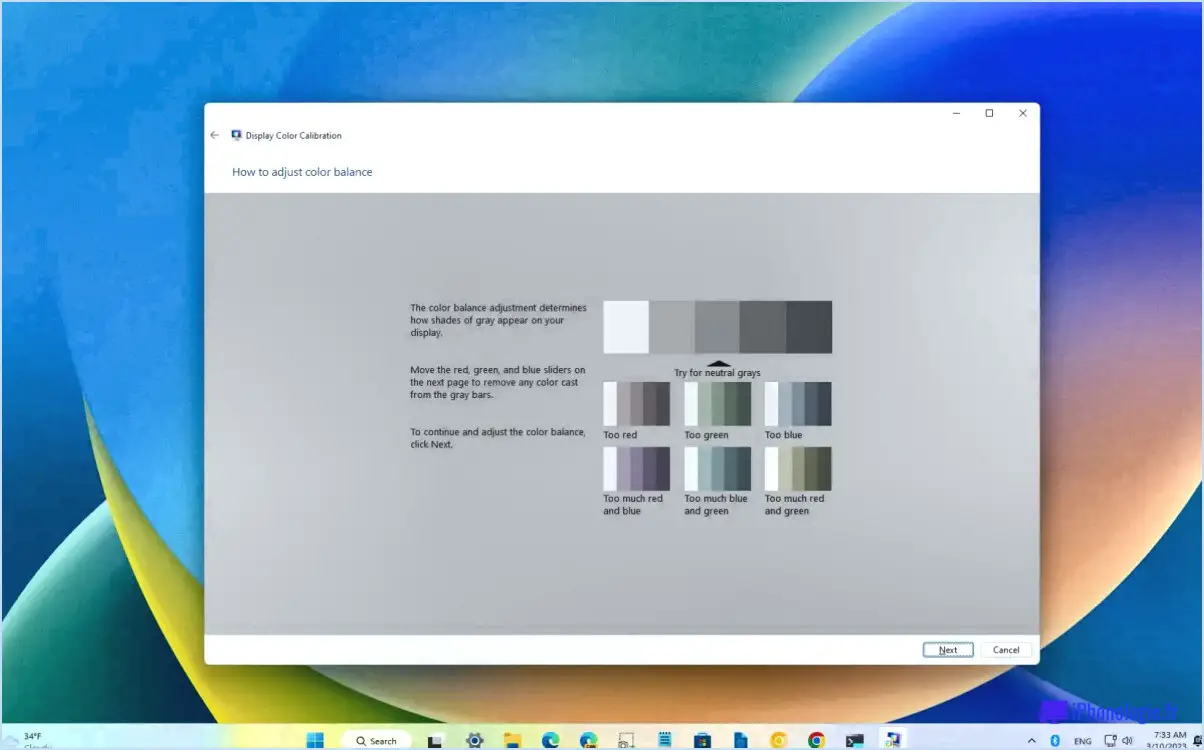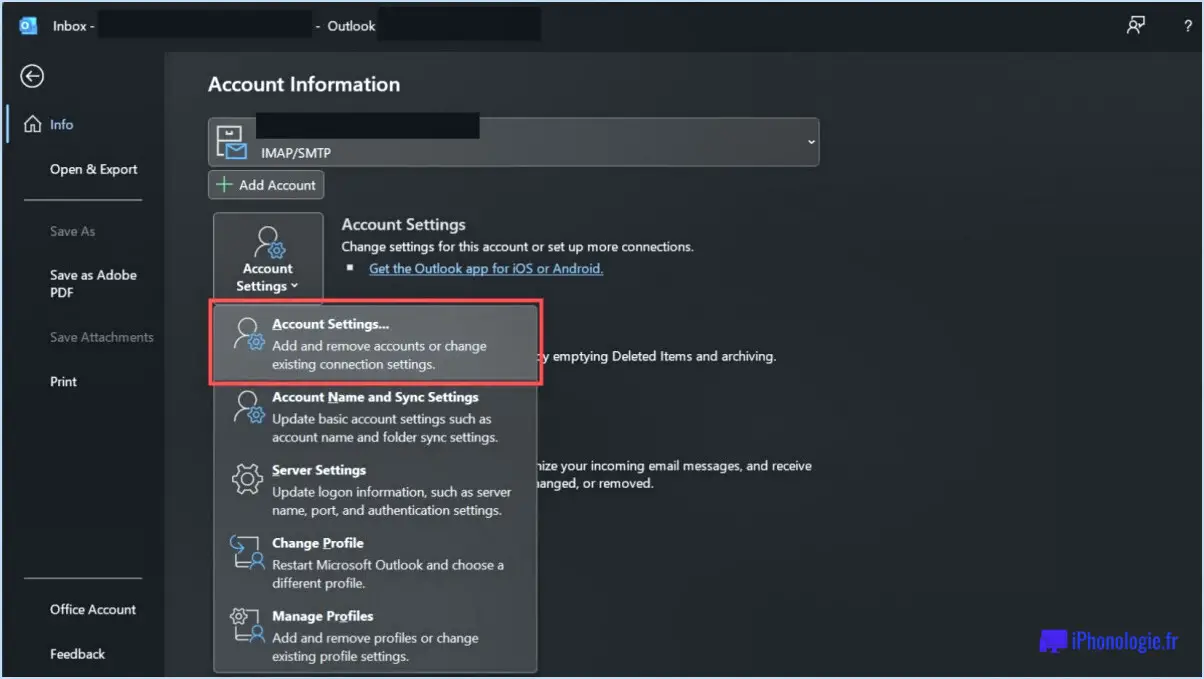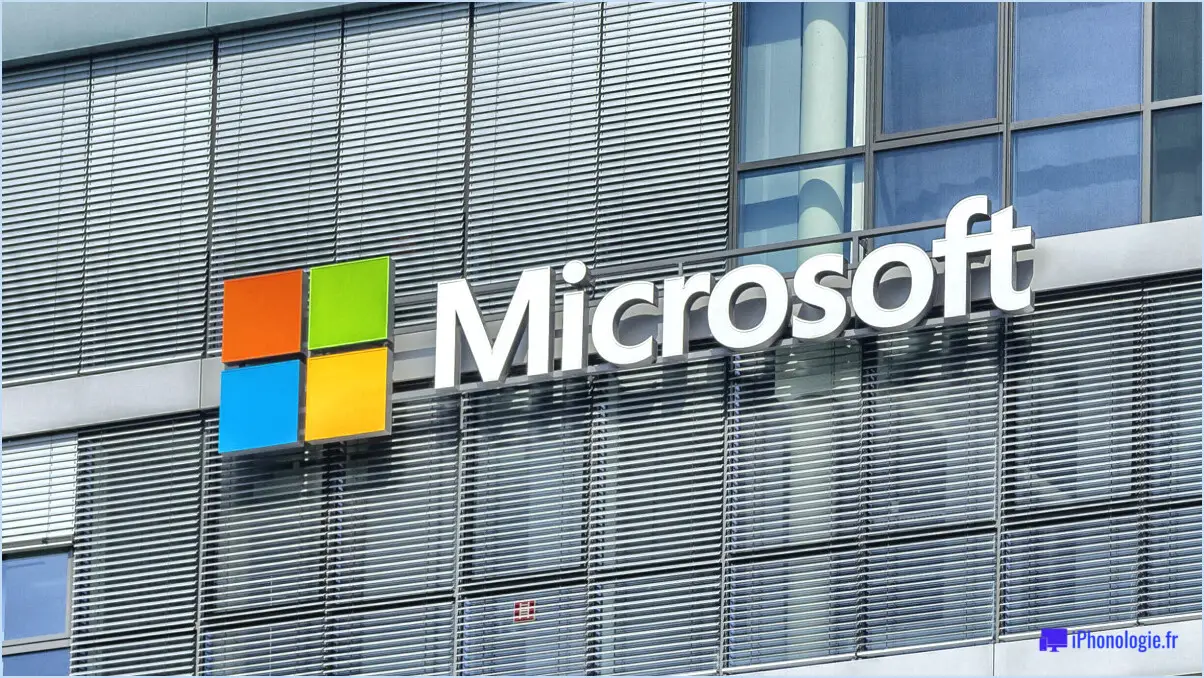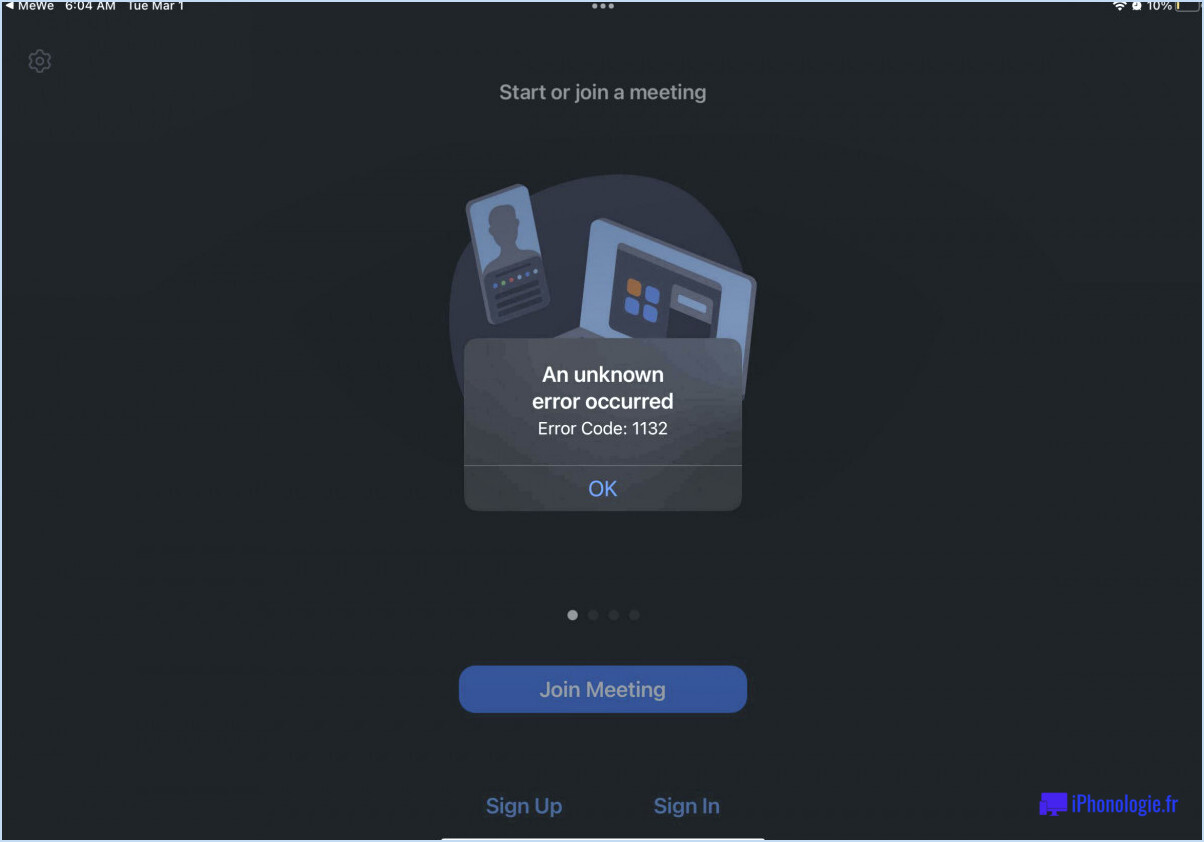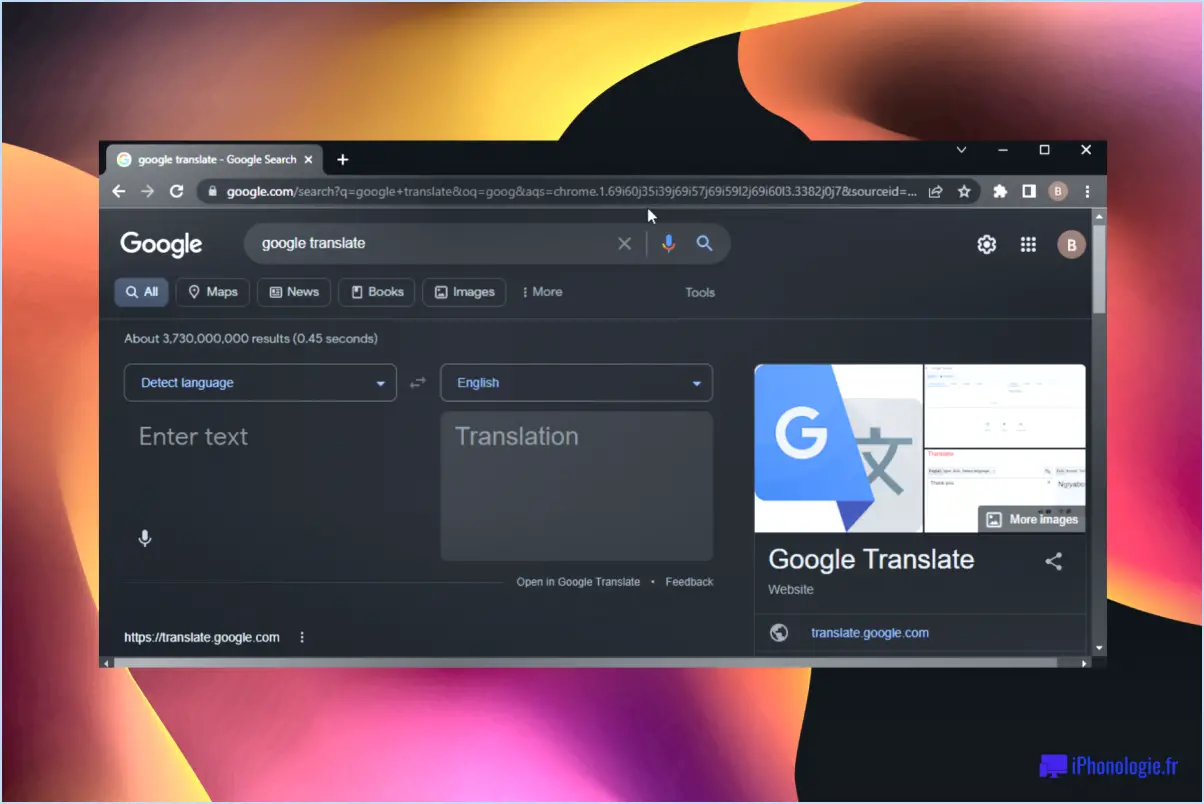Comment ouvrir des fichiers rar et zip sur windows 10?

Pour ouvrir des fichiers rar et zip sur Windows 10, suivez ces étapes simples :
1. Localisez le fichier RAR ou ZIP : Tout d'abord, naviguez jusqu'au dossier ou à l'emplacement où le fichier RAR ou ZIP est enregistré sur votre ordinateur Windows 10.
2. Cliquez avec le bouton droit de la souris sur le fichier : Une fois que vous avez trouvé le fichier, cliquez dessus avec le bouton droit de la souris pour ouvrir le menu contextuel.
3. Sélectionnez "Ouvrir avec" : Dans le menu contextuel, choisissez l'option "Ouvrir avec". Un sous-menu contenant diverses applications s'affiche alors.
4. Choisissez un programme approprié : Dans le sous-menu, vous verrez une liste d'applications que vous pouvez utiliser pour ouvrir le fichier RAR ou ZIP. Si vous avez déjà un logiciel préféré pour gérer les archives, vous pouvez le sélectionner dans la liste. Les choix les plus courants sont les suivants WinRAR, 7-Zip, WinZip ou Windows Explorer (qui est l'option intégrée par défaut).
5. Extrayez le contenu : Après avoir sélectionné le programme approprié, le fichier RAR ou ZIP sera ouvert avec l'application choisie. Vous pouvez alors visualiser le contenu de l'archive dans l'application. Pour extraire les fichiers, recherchez l'option "Extraire" ou "Extraire vers", qui se trouve généralement dans la barre d'outils ou dans le menu Fichier. Cela vous permettra d'extraire les fichiers et de les enregistrer à l'emplacement de votre choix sur votre ordinateur.
6. Accédez aux fichiers extraits : Une fois le processus d'extraction terminé, accédez à l'emplacement où vous avez enregistré les fichiers extraits. Vous pouvez maintenant accéder au contenu de l'archive RAR ou ZIP et l'utiliser.
L'ouverture des fichiers RAR et ZIP sur Windows 10 est un processus simple qui ne nécessite aucune installation de logiciel supplémentaire. En suivant ces étapes, vous pourrez accéder rapidement et efficacement au contenu des fichiers compressés.
N'oubliez pas que le fait de conserver vos fichiers dans des archives compressées comme le format RAR ou ZIP permet d'économiser de l'espace disque et de faciliter le transfert de plusieurs fichiers en un seul paquet. Veillez toujours à télécharger des fichiers à partir de sources fiables afin d'éviter tout risque potentiel pour la sécurité.
Comment ouvrir des fichiers RAR dans l'explorateur Windows 10?
Pour ouvrir un fichier RAR dans Explorateur Windows 10 cliquez avec le bouton droit de la souris sur le fichier et sélectionnez "Ouvrir avec" dans le menu. La boîte de dialogue "Ouvrir avec" s'affiche. Sélectionnez "Explorateur Windows" dans la liste des options et cliquez sur OK. Le fichier RAR sera ouvert dans l'explorateur Windows 10.
Windows 10 peut-il ouvrir des fichiers zip?
Oui, Windows 10 peut ouvrir fichiers zip. Cependant, il se peut que vous deviez d'installer un paquet supplémentaire à partir du Windows Store pour cette fonctionnalité.
Comment ouvrir un fichier RAR sur Windows 10 sans logiciel?
Pour ouvrir un fichier RAR sur Windows 10 sans logiciel, vous pouvez utiliser l'Explorateur de fichiers de Windows 10. Ouvrez simplement l'Explorateur de fichiers, naviguez jusqu'à l'emplacement du fichier RAR et cliquez dessus avec le bouton droit de la souris. Choisissez "Ouvrir avec" dans le menu contextuel, puis sélectionnez "Explorateur de fichiers Windows 10" dans la liste des options de la boîte de dialogue.
Une autre option consiste à utiliser la fonctionnalité intégrée de Windows 10 appelée "Extraire". Cliquez avec le bouton droit de la souris sur le fichier RAR, cliquez sur "Extraire tout", puis suivez les invites pour extraire le contenu sans avoir recours à un logiciel supplémentaire.
Vous pouvez également utiliser des services en ligne qui vous permettent d'extraire des fichiers RAR sans installer de logiciel sur votre ordinateur. Téléchargez le fichier RAR sur le site web, qui vous fournira le contenu extrait.
N'oubliez pas de faire preuve de prudence lorsque vous utilisez des services en ligne, et assurez-vous toujours que la source est fiable et sécurisée.
Comment décompresser un fichier RAR?
A décompresser un fichier RAR, suivez les étapes suivantes en fonction de votre système d'exploitation :
Sous Windows:
- Cliquez avec le bouton droit de la souris sur le fichier RAR.
- Sélectionnez "Extraire tout" dans le menu contextuel.
- Choisissez le dossier de destination des fichiers extraits.
- Cliquez sur "Extraire" pour décompresser le contenu.
Sur Mac:
- Maintenez enfoncée la touche Commande de votre clavier.
- Cliquez sur le fichier RAR.
- Le fichier sera automatiquement extrait au même endroit que le fichier RAR original.
N'oubliez pas de vous assurer que vous avez installé le logiciel nécessaire pour traiter les fichiers RAR, car ces étapes risquent de ne pas fonctionner sans lui.
Pourquoi mes fichiers zip ne s'extraient-ils pas?
Si vos fichiers zip ne s'extraient pas, il y a plusieurs raisons possibles. Tout d'abord, il se peut que le fichier zip ne soit pas dans un format zip valide. Assurez-vous qu'il a été créé correctement. Deuxièmement, vérifiez si vous disposez du logiciel ou des pilotes appropriés pour extraire les fichiers. Mettez à jour ou installez les outils nécessaires si besoin est. En outre, le fichier peut être corrompu, ce qui entraîne l'échec de l'extraction. Enfin, vérifiez si le fichier est protégé par un mot de passe, car vous aurez besoin du mot de passe correct pour le décompresser.
Pourquoi les fichiers RAR ne peuvent-ils pas être extraits?
Les fichiers RAR ne peuvent pas être extraits en raison de leur compression à l'aide d'un fichier algorithme propriétaire. Cette méthode de compression unique les distingue des autres et les rend incompatibles avec la plupart des logiciels d'extraction standard. Il est essentiel d'utiliser des outils spécialisés tels que WinRAR ou 7-Zip, capables de gérer la technique de compression propriétaire de RAR. L'utilisation d'un logiciel incorrect ou d'une version obsolète peut entraîner des échecs d'extraction. N'oubliez pas que l'algorithme distinct de RAR nécessite des outils correspondants pour une extraction réussie.
WinRAR est-il gratuit?
Oui, WinRAR est gratuit. Vous pouvez le télécharger directement et gratuitement depuis le site officiel. Profitez des avantages de ce logiciel sans vous soucier des frais.